Remarque :
- Ce tutoriel nécessite un accès à Oracle Cloud. Pour vous inscrire à un compte gratuit, reportez-vous à Introduction au niveau gratuit d'Oracle Cloud Infrastructure.
- Il utilise des exemples de valeur pour les informations d'identification Oracle Cloud Infrastructure, la location et les compartiments. A la fin de votre atelier, remplacez ces valeurs par celles propres à votre environnement cloud.
Déployer Oracle Primavera Portfolio Management sur Oracle Cloud Infrastructure
Introduction
Le déploiement des applications Oracle Primavera présente de nombreux avantages d'Oracle Cloud Infrastructure (OCI). OCI fournit une infrastructure rentable et évolutive qui peut être facilement configurée pour répondre aux besoins spécifiques de votre application. En outre, OCI offre des fonctionnalités de haute disponibilité et de récupération après sinistre pour garantir que votre application est toujours disponible.
Ce tutoriel décrit la conception et l'implémentation d'Oracle Primavera Portfolio Management à l'aide de l'image Marketplace.
Objectifs
Déployez Oracle Primavera Portfolio Management sur Oracle Cloud Infrastructure à l'aide de l'image Marketplace.
Prérequis
Vous devez avoir accès à ces services (vérifier les stratégies) :
- Création et gestion des compartiments
- Afficher les travaux de pile du gestionnaire de ressources
- Créer des instances de calcul
- Créer des réseaux cloud virtuels et des sous-réseaux
- Créer un équilibreur de charge
- Créer un bastion
Tâche 1 : Lancer Primavera Portfolio Management sur Oracle Cloud Marketplace
-
Connectez-vous à la console OCI.
-
Accédez à Marketplace et recherchez "Oracle Primavera Portfolio Management" et cliquez sur le résultat.
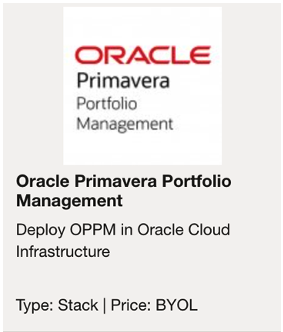
-
Sélectionnez la version de l'application, le compartiment cible à installer, puis cliquez sur Lancer la pile.
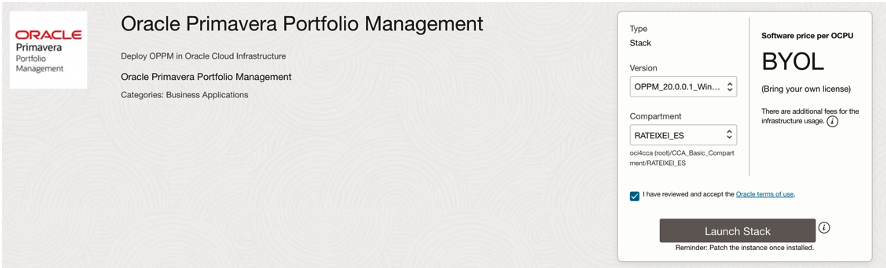
-
Saisissez un nom pour votre pile, puis cliquez sur Suivant.
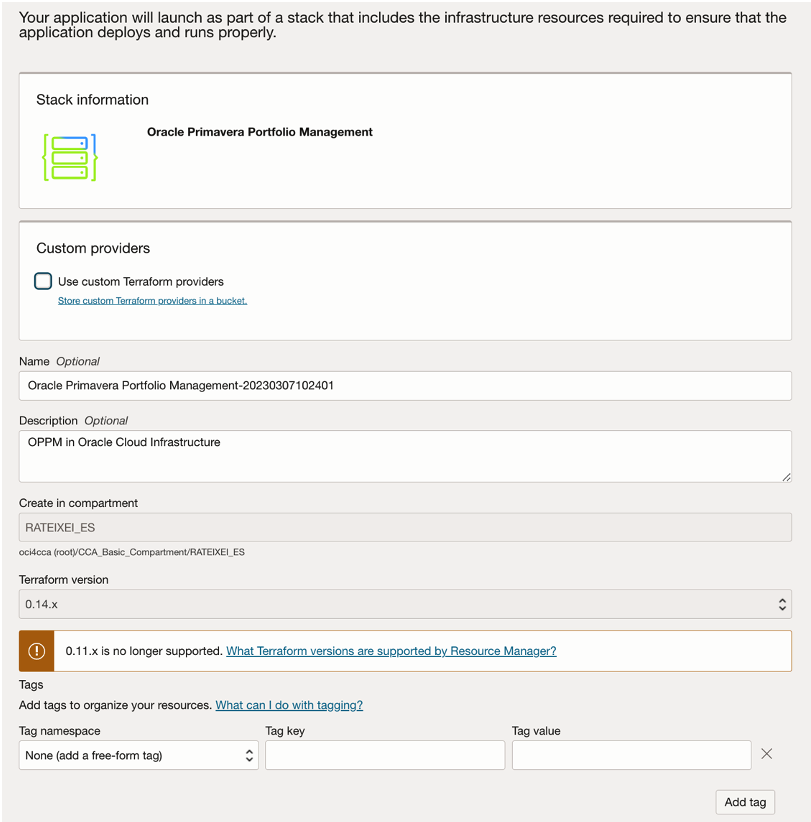
-
Dans l'onglet Paramètres généraux, sélectionnez le compartiment cible dans lequel installer l'application.

Tâche 2 : configuration de l'environnement de machine virtuelle
-
Dans l'onglet Détails de la machine virtuelle d'application OPPM, fournissez les informations suivantes : Nom d'affichage de la machine virtuelle, Domaine de disponibilité de l'application, Forme d'instance d'application OPPM et mot de passe du compte utilisateur de machine virtuelle OPPM.
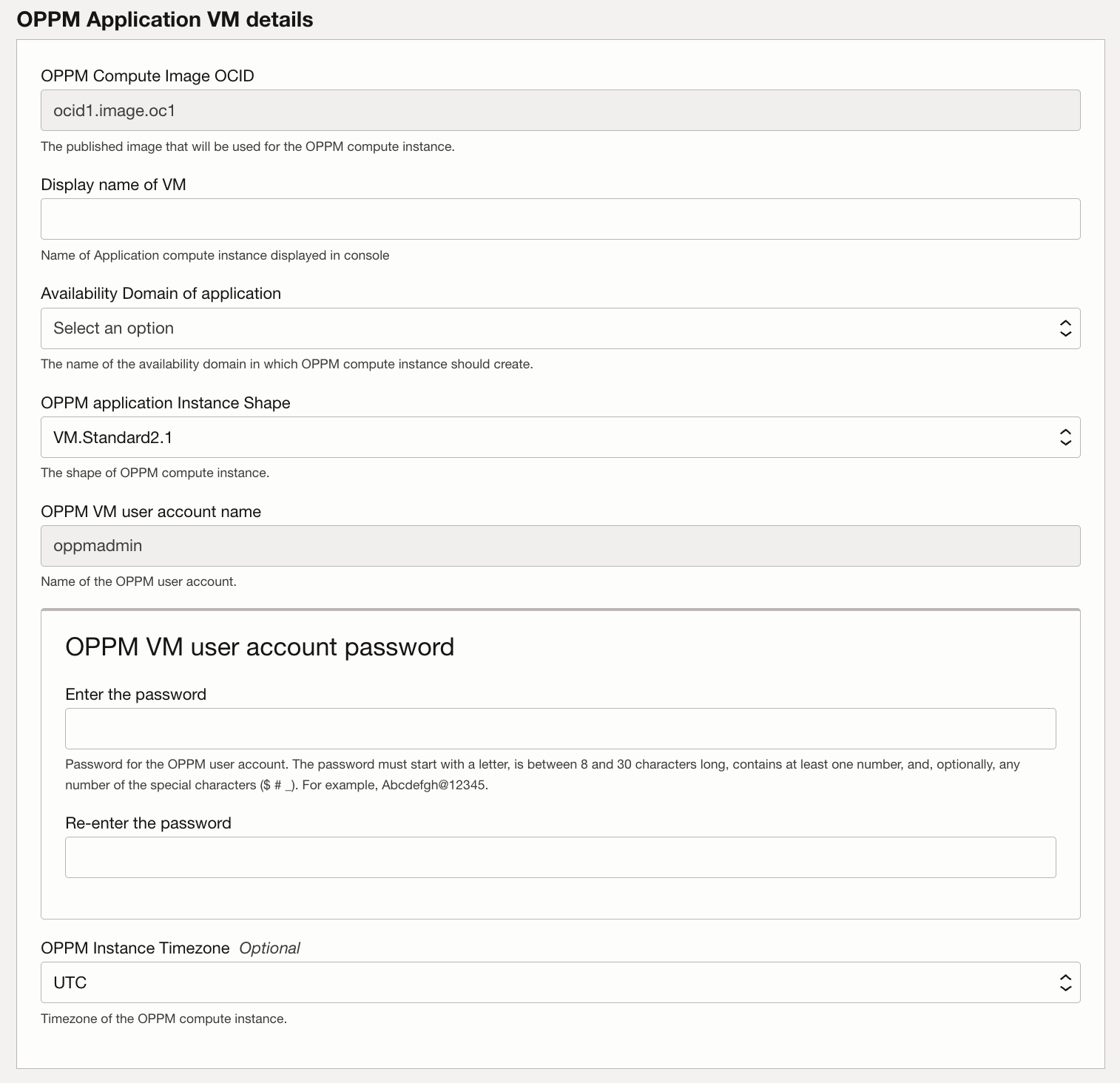
-
Dans l'onglet Détails de la machine virtuelle Oracle DB, fournissez les informations suivantes : nom d'affichage de la machine virtuelle, domaine de disponibilité de la base de données, forme d'instance Oracle DB et clé publique SSH du compte utilisateur de base de données OPPM.
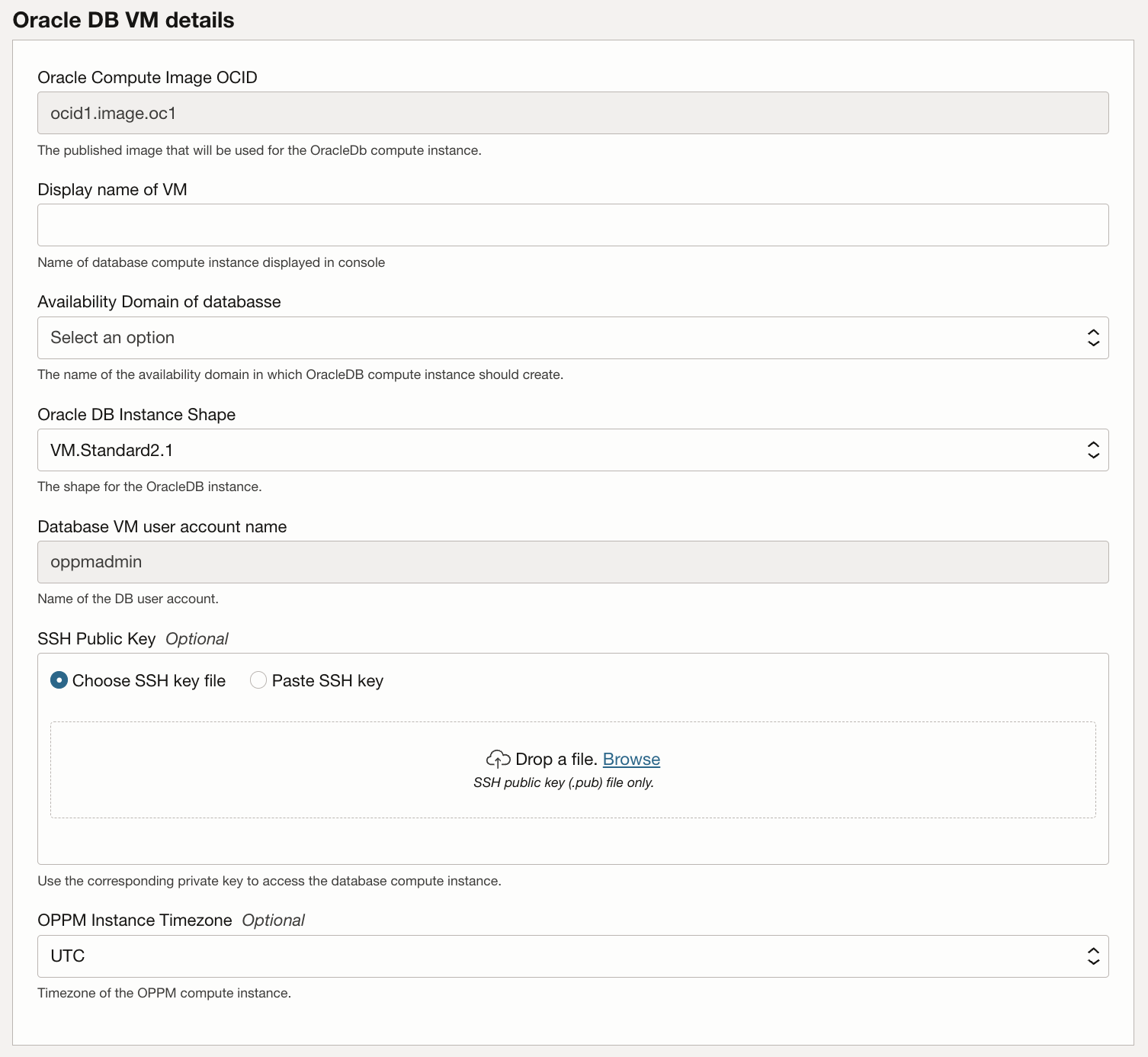
-
Dans l'onglet Configuration réseau, fournissez les informations suivantes : Visibilité du noeud OPPM public, Compartiment du réseau cible, Sélectionner un réseau virtuel, Compartiment du sous-réseau de l'application cible et Sélectionner un sous-réseau de l'application. Ensuite, cliquez sur Suivant.
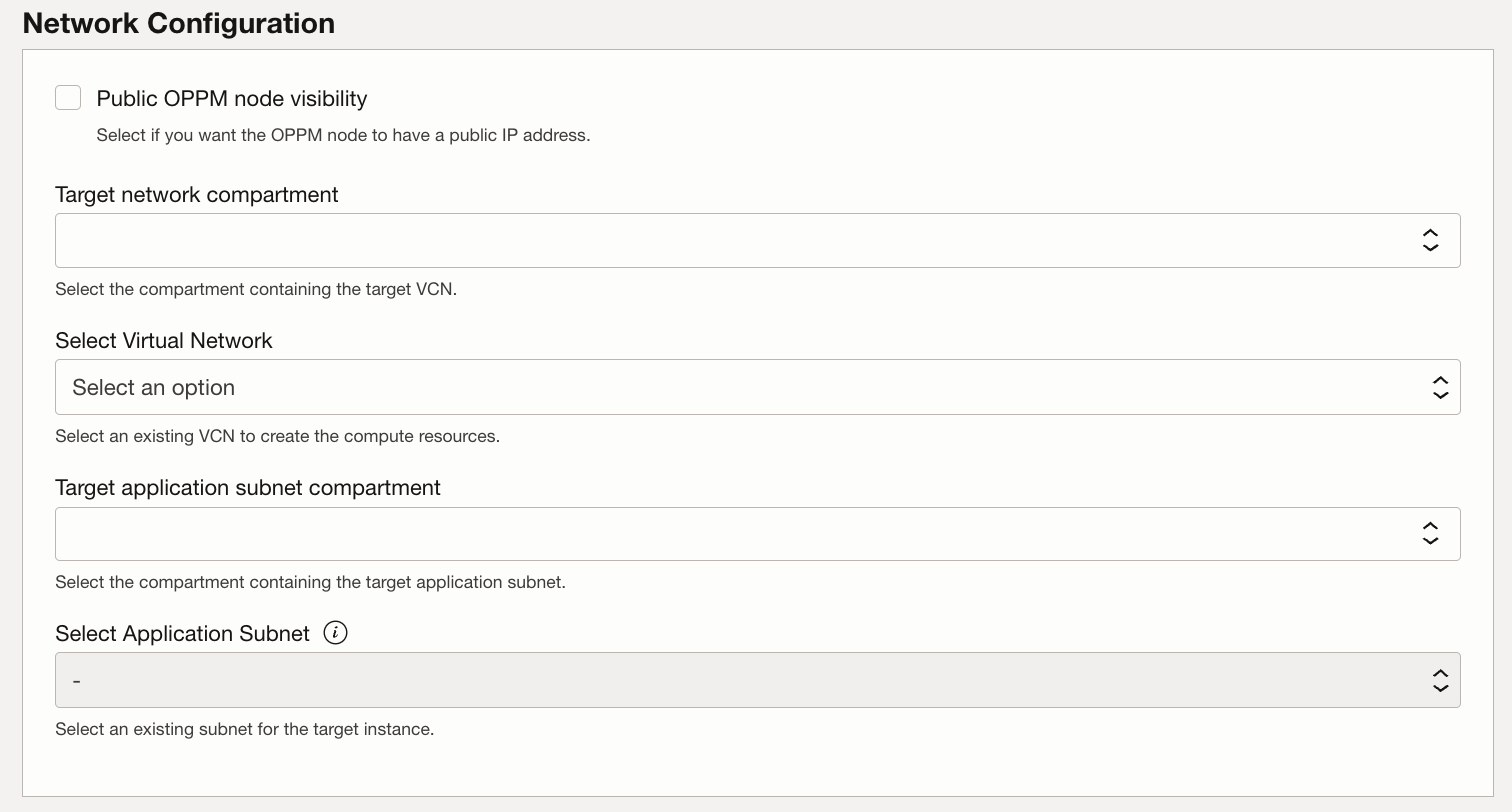
-
Une fois toutes les informations vérifiées, cliquez sur Créer.
-
Le provisionnement de la pile prendra environ 5 minutes. Une fois la pile exécutée, cliquez sur Ressources, Sorties.
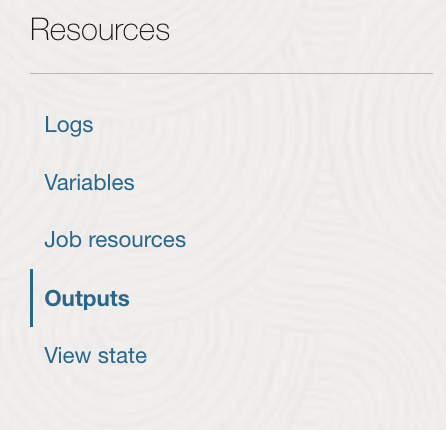
-
Utilisez
appinstance_public_ipspour vous connecter à l'application à l'aide du serveur de terminal (veillez à ouvrir le port 3389 pour autoriser l'accès RDP).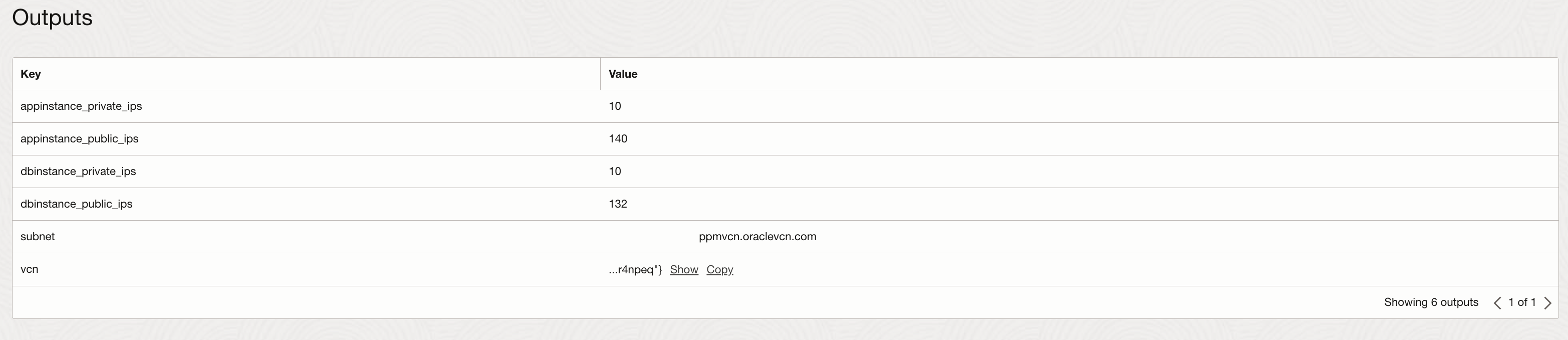
Tâche 3 : connexion à vos instances de machine virtuelle
-
Connectez-vous à votre machine virtuelle Windows à l'aide de la connexion Bureau à distance Windows, de l'adresse IP de l'instance Windows et des informations d'identification utilisateur de la machine virtuelle Windows.
-
Pour vous connecter à votre machine virtuelle Linux via SSH à partir de Windows, vous pouvez utiliser PuTTY ou une application similaire. Vous aurez besoin de votre clé privée SSH pour l'authentification.
Liens connexes
- Documentation Portfolio Management version 20
- Image Oracle Primavera Portfolio Management Marketplace
- Documentation Oracle Cloud Infrastructure
Etapes suivantes
Le déploiement d'Oracle Primavera sur Oracle Cloud Infrastructure est un excellent moyen de déplacer rapidement et facilement vos applications d'entreprise vers le cloud. Avec la bonne stratégie en place, vous pouvez déployer Oracle Primavera avec un minimum d'efforts tout en bénéficiant de toutes les fonctionnalités offertes par Oracle Cloud Infrastructure. Si vous avez des questions ou souhaitez plus d'informations sur la façon de commencer ce processus, veuillez nous contacter afin que nous puissions vous aider.
Accusés de réception
- Auteurs - Raphael Teixeira (Spécialiste principal du cloud), Arno Schots (Directeur EMEA Cloud Architect)
Ressources de formation supplémentaires
Explorez d'autres ateliers sur docs.oracle.com/learn ou accédez à davantage de contenu de formation gratuit sur le canal Oracle Learning YouTube. En outre, accédez à education.oracle.com/learning-explorer pour devenir un explorateur Oracle Learning.
Pour consulter la documentation produit, consultez Oracle Help Center.
Deploy Oracle Primavera Portfolio Management on Oracle Cloud Infrastructure
F82070-01
May 2023
Copyright © 2023, Oracle and/or its affiliates.